如今,人們喜歡拍攝影片來保留回憶和瞬間。然而,影片也有各種格式和大小。因此,透過郵件、網路或其他來源傳輸和分享大型影片變得具有挑戰性。在這種情況下,減小影片大小的需求日益增加。如果您是想要壓縮影片的人之一,請不要再猶豫了。在這裡,我們列出了 影片檔案大小縮減器 您可以使用的工具。閱讀這篇文章,了解選擇最佳工具時的重要細節。
第 1 部分. 頂級免費線上影片壓縮器
1. 克利迪奧
Clideo 是一個線上平台,可讓使用者快速縮小影片檔案大小。作為一種線上工具,它適用於幾乎所有網頁瀏覽器。它還支援各種網站,例如 Facebook、Twitter、YouTube 等。
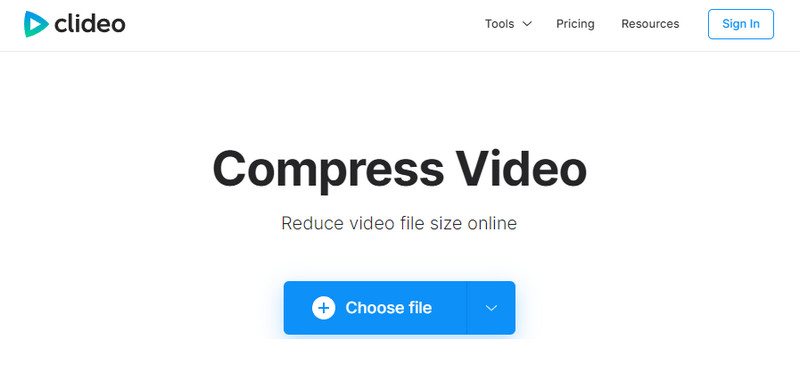
特徵
◆ 支援多種視訊格式。
◆ 允許用戶裁切影片。
◆ 提供可自訂的影片設定和選項。
◆ 基於雲端的工具。
◆ 用戶最多可以上傳500MB大小的影片。
◆ 它使用SSL 認證來保護您的檔案。
- 優點
- 易於使用的線上工具。
- 基於網絡,無需安裝軟體。
- 自訂視訊設定的選項。
- 適用於流行的影片格式。
- 缺點
- 每天有一定的免費使用量限制。
- 沒有編輯和轉換等額外功能。
價錢: 免費但有限制;高級 - $9(每月);高級 - $6(每年)
支援的影片格式: MP4、MOV、WMV、AVI、WEBM、FLV、MKV、MPG、MPEG、MTS。
2. Veed.io
Veed.io 是一個多功能線上工具,包括影片大小壓縮功能。該平台還提供視訊編輯、協作和共享工具。若要節省設備空間並使影片可分享,請使用 Veed.io。
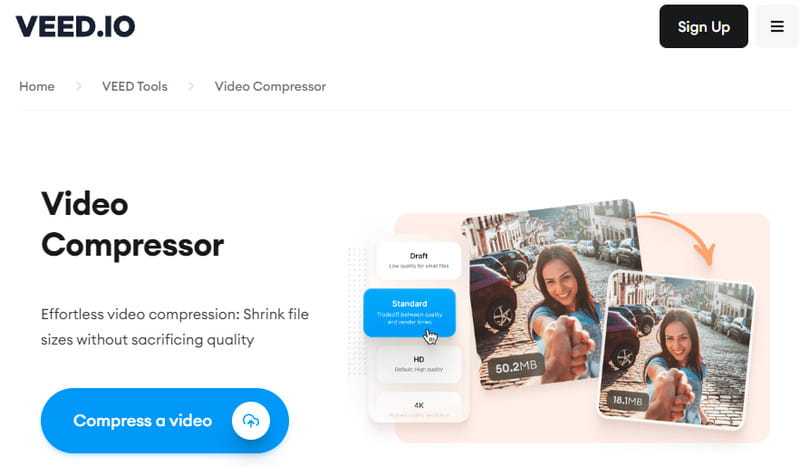
特徵
◆ 視訊壓縮
◆ 它提供影片編輯工具,例如添加轉錄、效果或濾鏡。
◆ 具有協作功能。
◆ 直接分享到社群媒體平台。
- 優點
- 使用簡單。
- 輕鬆分享到不同的社群媒體平台。
- 一套全面的影片編輯和壓縮工具。
- 團隊專案的協作選項。
- 缺點
- 免費版本有限制。
- 有浮水印。要刪除它,用戶需要付費。
價錢: 免費但有限制;基本 - $12(每月); Pro - $24(每月);業務$59(每月);企業 - $100(每月)
支援的影片格式: MP4、AVI、MOV、WMV、MKV、FLV 等。
3.視訊糖果
Video Candy 是一個簡單的線上視訊壓縮器。它專為快速、輕鬆的視訊壓縮而設計。使用它,您可以毫無問題地壓縮高達 1.5GB 的影片。它還提供各種影片編輯功能。
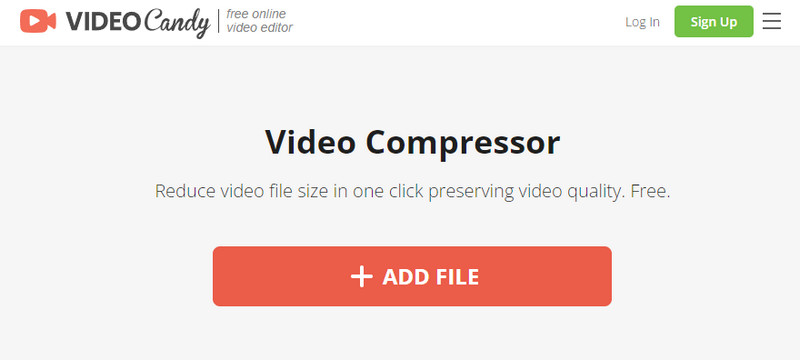
特徵
◆ 幾乎支援所有流行的影片格式。
◆ 適用於所有類型的設備,如手機和電腦。
◆ 由於其創新的壓縮演算法,資料處理速度快。
◆ 用戶可以裁剪、修整和轉換他們的影片。
◆ 也可以從壓縮影片中刪除音訊。
- 優點
- 壓縮過程快速簡單。
- 壓縮影片沒有浮水印。
- 用戶友好的界面。
- 缺點
- 需要網路連線。
- 有限的高級自訂選項。
價錢: 自由
支援的影片格式: MP4、MOV、AVI、MKV、WebM 等等。
第 2 部分。桌面上無浮水印的影片尺寸縮小器
AVAide 視頻轉換
如果您想要無浮水印的視訊壓縮軟體, AVAide 視頻轉換 是完美的工具。該工具提供了廣泛的特性和功能。使用它,您可以轉換、翻錄、製作 MV 和拼貼。除了是最全面的媒體轉換器之外,它在視頻壓縮方面也表現出色。事實上,它支援 300 多種文件格式。這意味著您可以壓縮任何您想要的視訊格式。查看主要功能 AVAide 視頻轉換 以及如何使用它如下。
主要特徵:
- 將媒體檔案轉換為 300 多種不同格式。
- 簡單易用的介面。
- 該工具提供了廣泛的影片編輯工具。
- 它允許導入標準、高清、4K 和 8K 視訊。
- 它還具有一個多功能工具箱,其中包含視訊壓縮器選項。它使用戶能夠將視訊壓縮到更小的尺寸。
- 視訊壓縮和轉換速度提高了 30 倍。
如何使用 AVAide Video Converter 縮小影片大小:
步驟1首先,下載並安裝 AVAide 視頻轉換 在您的 Windows/Mac 電腦上。完成後,啟動該工具。
第2步在工具的主介面上,選擇 工具箱 上方選單中的選項。來自 工具箱的頁面,選擇 視頻壓縮器 選項。
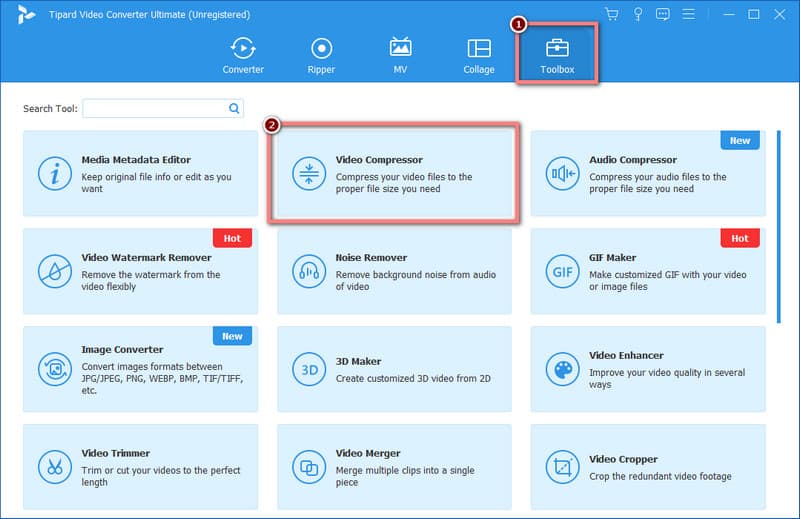
第 3 步然後,您將被引導至輸入視窗。從那裡,點擊 加 按鈕可新增您要壓縮的影片。

步驟4之後,您可以自由自訂媒體檔案的影片設定。然後,您可以點擊 預覽 按鈕來檢查視訊的未來輸出。然後,選擇儲存壓縮影片的位置。如果您滿意,請點擊 壓縮 按鈕。
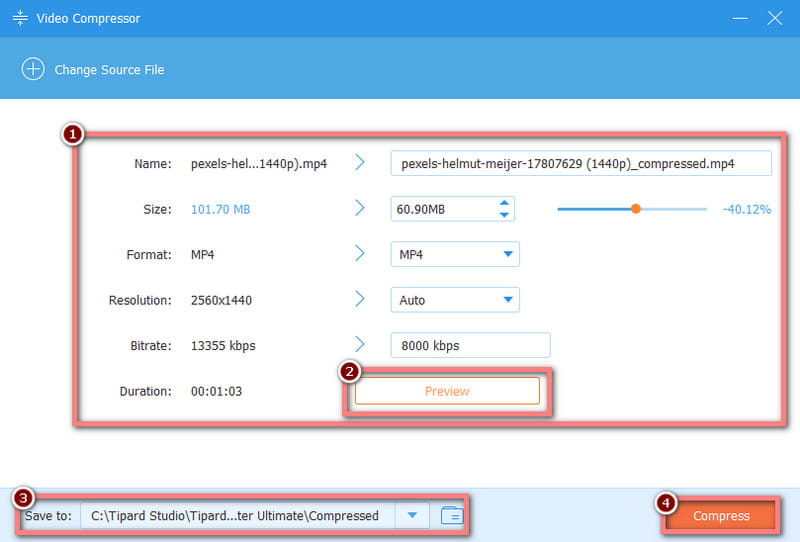
第 5 步等待壓縮過程完成。最後,您的影片將不帶浮水印。就是這樣!
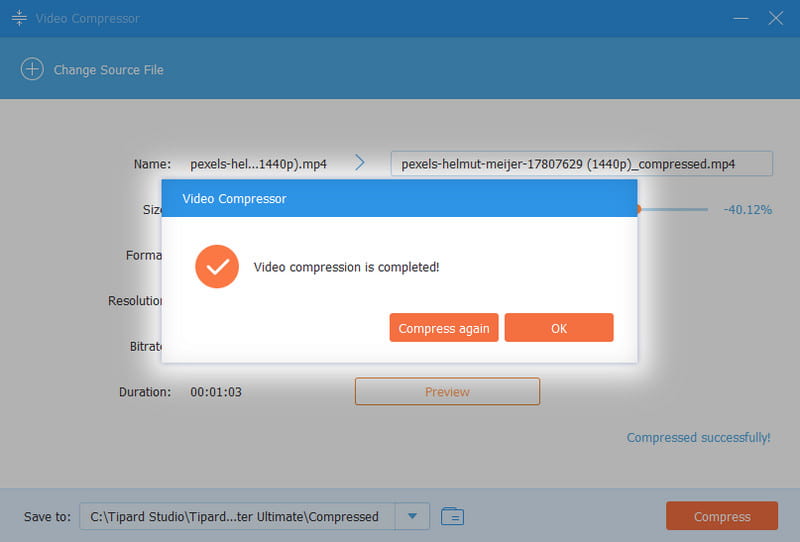
任何視頻轉換器
您可以用作沒有浮水印的視訊尺寸縮小器的另一個工具是 任何視頻轉換器。使用此工具,您可以自訂解析度、位元率、幀速率等因素。大多數時候,這些都是影片檔案大小較大的主要原因。您可以調整這些因素以獲得所需的檔案大小。以下是該工具的功能、優點和缺點。
特徵
◆ 作為 DVD 轉換器/創建器, 屏幕錄像機和影片編輯器。
◆ 它提供影片編輯工具,如修剪、裁剪和旋轉影片。
◆ 支援多種格式。
- 優點
- 影片編輯選項。
- 易於使用且直覺的介面。
- 它可以在Windows、Mac電腦和Android上使用。
- 缺點
- 試用版並非提供所有功能。
第 3 部分:適用於 iOS 和 Android 的視訊壓縮應用程式
視訊壓縮 - 縮小影片 (iOS)
視訊壓縮 - Shrink Vids 旨在減少 iOS 裝置上影片的檔案大小。使用此工具,您可以縮小影片以在 WhatsApp 或 iMessage 上發送或分享,或將其發佈到 Facebook 上。
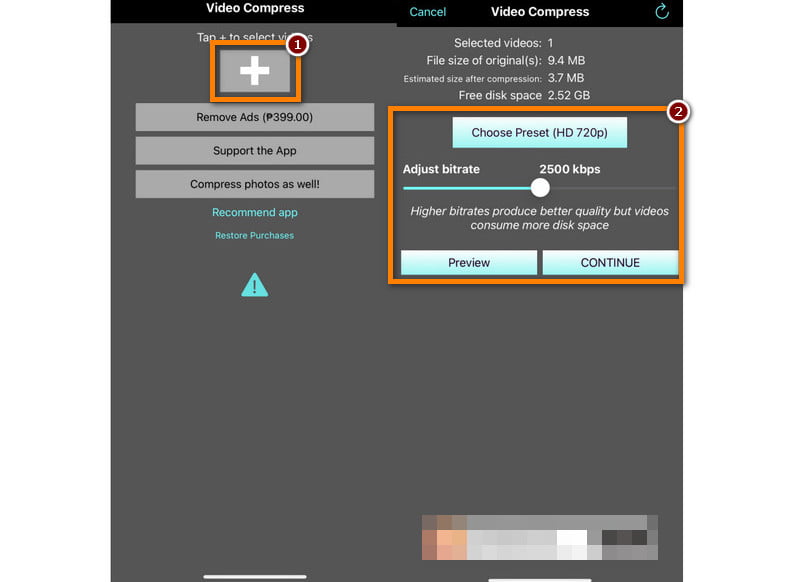
特徵
◆ 視訊壓縮功能,用於縮小視訊檔案。
◆ 使用者友善且直覺的介面。
◆ 支援多種視訊格式。
◆ 可自訂的壓縮設定。
◆ 通常,它不會為壓縮影片添加浮水印。
- 優點
- 高效率的批次處理可節省時間。
- 提供在減小檔案大小的同時保持合理視訊品質的選項。
- 支援多種視訊格式,增強多功能性。
- 缺點
- 當使用者匯入大檔案進行壓縮時,速度會變慢。
- 免費版本在使用或檔案大小方面有限制。
- 它可能包含廣告或提供應用程式內購買以獲得附加功能。
視訊壓縮器 Panda Resizer (Android)
對於 Android 用戶來說,一個很棒的視訊壓縮工具選項是 Video Compressor Panda Resizer。除了作為視訊壓縮器之外,它還提供其他功能和選項。以下是這些功能,包括它們的優點和缺點。
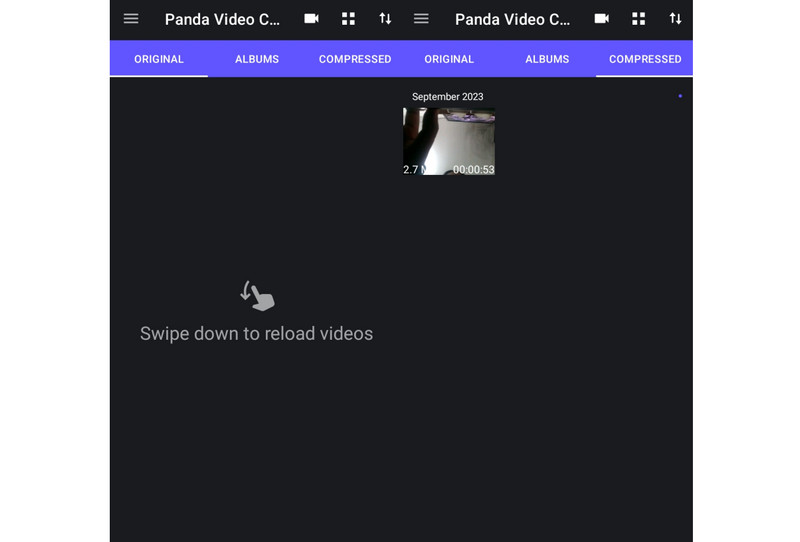
特徵
◆ 視訊壓縮功能。
◆ 易於瀏覽的介面。
◆ 為壓縮視訊提供預設解析度。
◆ 節省設備空間。
- 優點
- 批量壓縮選項。
- 使用方便。
- 可調整的影片設置,包括 解決、位元率和格式。
- 支援多種視訊格式。
- 缺點
- 該工具包含廣告。
- 有時,視訊的音訊在壓縮後會被刪除。
| 工具 | 支持的輸入格式 | 支持的輸出格式 | 匯出帶有浮水印的視頻 | 壓縮質量 | 壓縮能力 |
|---|---|---|---|---|---|
| AVAide 視頻轉換 | 幾乎所有流行的視訊格式,如MP4、MOV、MKV、AVI、AVI等。 | MP4、WMV、MOV、WOB、3GP、WebM、MPEG 等等。 | 不 | 出色的 | 全面的視訊轉換和壓縮功能。 |
| 任何視頻轉換器 | MP4、AVI、MOV 等。 | MP4、MOV、MKV、AVI、FLV、WebM。 | 不 | 好的 | 多用途視訊轉換器包括壓縮功能。 |
| 克萊迪奧 | MP4、MOV、AVI 等。 | MP4、AVI、MOV、WMV、WebM、FLV 等。 | 是的 | 好的 | 在線和通用壓縮。 |
第 4 部分:關於頂級影片尺寸縮小器的常見問題解答
將10GB影片壓縮到1GB會不會造成品質損失?
當然,是的!將 10GB 視訊壓縮到 1GB 幾乎肯定會導致品質下降。壓縮涉及透過刪除或編碼一些視訊資料來減小檔案大小。因此,它可能導致影像和音訊品質下降。質量損失的程度取決於壓縮設定和用於壓縮的編解碼器。
絕對是的。雖然 VLC 旨在播放媒體文件,但它可以讓您壓縮視訊檔案。然而,它並不是壓縮視訊檔案的理想工具。
如何透過電子郵件發送 11 GB 影片?
透過電子郵件發送 11GB 影片並不實用,因為大多數電子郵件服務對檔案大小都有限制。要發送 11 GB 視訊文件,您必須使用視訊大小變更器對其進行壓縮。其中一個這樣的工具是 AVAide 視頻轉換的 視頻壓縮器 特徵。工具的使用方法請參考上一步驟。
Windows Media Player 可以壓縮影片檔案嗎?
不幸的是,Windows Media Player 沒有內建的壓縮功能。如果您想在 Windows PC 上壓縮視頻,則需要使用第三方軟體。 AVAide 視頻轉換 是最好和最強烈推薦的視訊壓縮器之一。
總而言之,壓縮大型影片檔案現在相對容易。我們在本文中列出的每個視訊壓縮應用程式都提供獨特的功能。透過我們列出的優缺點,您可以輕鬆區分最好的 視訊尺寸縮小器 適合您的需求。儘管如此, AVAide 視頻轉換 在視訊壓縮程式列表中脫穎而出。除了提供視訊壓縮之外,它還可以用作視訊製作器、轉換器、編輯器等。
最全面的媒體轉換器,可在不損失質量的情況下轉換視頻、音頻和 DVD。



 安全下載
安全下載


